|
Test de Auxiliar Administrativo
|
|
Test de Auxiliar Administrativo
|
SEGUNDA PARTE. SUPUESTO PRÁCTICO
Usted ha sido destinado a la Unidad de Formación del Hospital Central de Castilla y León. En esta unidad se registra la formación que reciben todos los profesionales. Los datos que usted recibe, vienen en un archivo Excel con el formato que se muestra en la FIGURA 1.
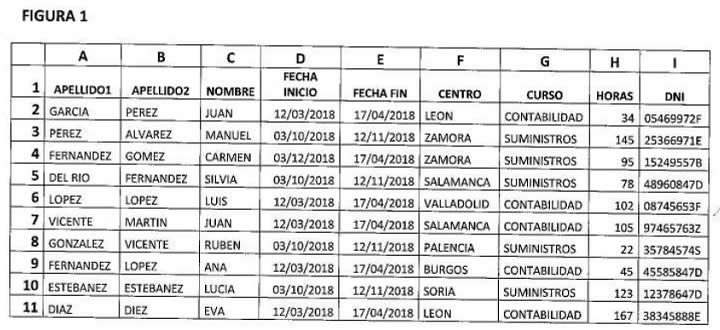
Usted debe general anualmente los certificados de formación correspondientes,
con un total de 345.485 certificados. El certificado debe realizarlo según el
modelo que se muestra en la FIGURA 2.

Para ello necesita utilizar una tabla con la estructura que se muestra en la
FIGURA 3.
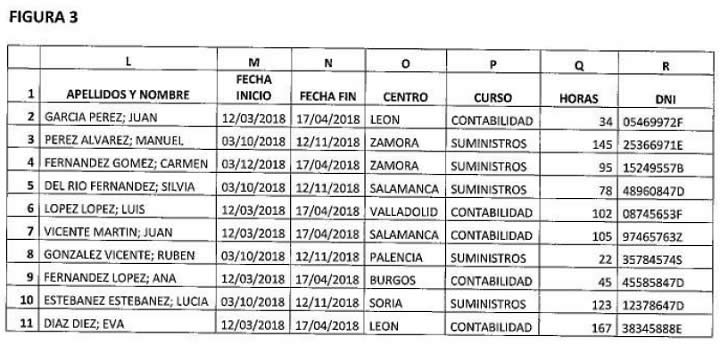
A primeros de año, debe sacar un informe que se publicará en la web corporativa,
con los datos de los trabajadores que han recibido formación, cursos realizados,
centros donde se ha impartido la formación y total de horas realizadas para cada
curso. En este listado, deberá aplicar el formato que aparece en la FIGURA 4.
Además, el Convenio General de Formación ha establecido la equivalencia de
notas, según tramos de horas de formación realizados, con las calificaciones que
se muestran en la FIGURA 5.
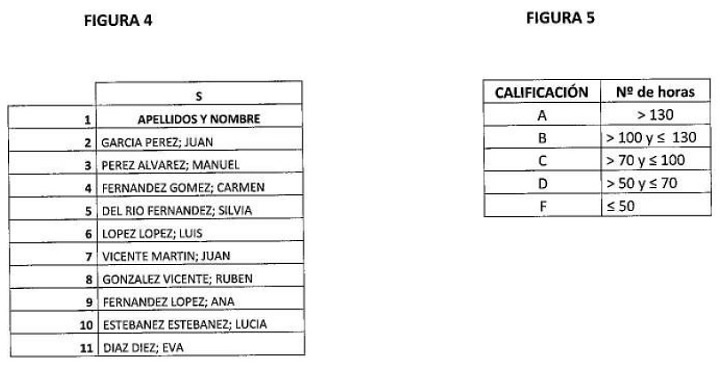
PREGUNTAS SUPUESTO PRÁCTICO
PREGUNTAS DE RESERVA:
|
|||||